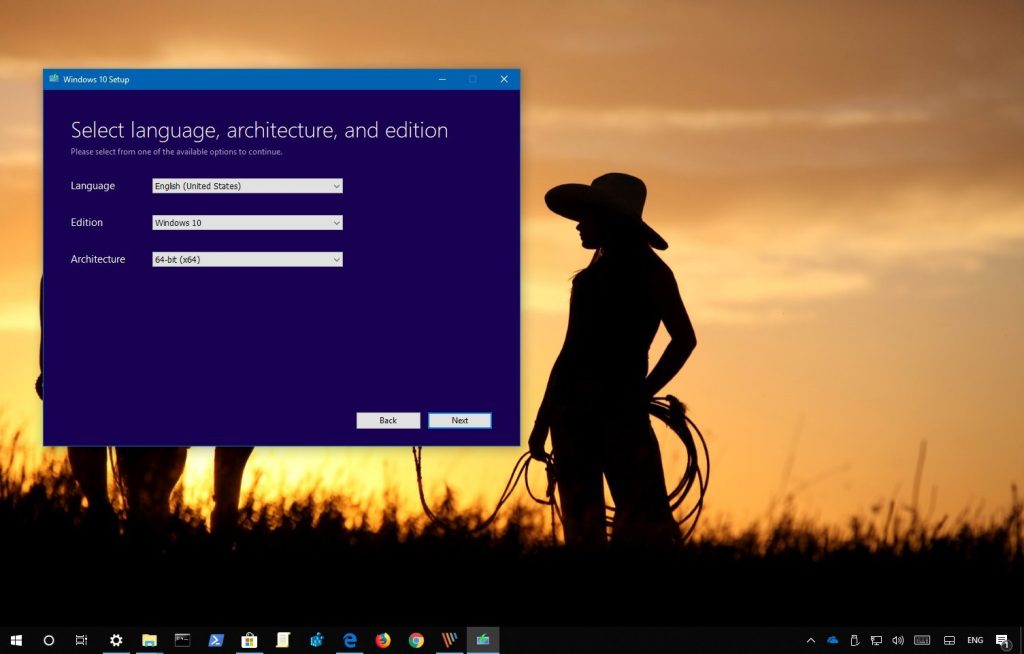Lorsque vous essayez de mettre à niveau vers une nouvelle version de Windows 10, ou que vous passez d'une version précédente (Windows 8.1 ou Windows 7), à l'aide de l'outil de création de support, vous pouvez rencontrer « La langue ou l'édition de la version de Windows actuellement installé sur votre PC n'est pas pris en charge par cet outil »message d'erreur.
Si vous recevez ce message d'erreur et que vous êtes sûr que votre appareil répond à la configuration matérielle et logicielle requise, vous pouvez essayer de mettre à niveau en téléchargeant le fichier ISO de Windows 10, ou vous pouvez créer un support de démarrage USB à l'aide de l'outil de création de média sur un autre ordinateur. que vous pouvez utiliser pour effectuer une mise à niveau sur place.
Dans ce guide, vous apprendrez les étapes à suivre pour éviter les erreurs de langue ou d'édition lors de la tentative de mise à niveau vers la dernière version de Windows 10.
Comment mettre à niveau Windows 10 à l'aide d'une clé USB
Si vous recevez le message « La langue ou l'édition de la version de Windows actuellement installée sur votre PC n'est pas prise en charge par cet outil », utilisez un autre ordinateur pour créer un support de démarrage USB en procédant comme suit :
-
Téléchargez l'outil de création de média à partir de ce Site Web d'assistance Microsoft. (Utilisez le Téléchargez l'outil maintenant option.)
Conseil rapide: Si vous ne savez pas quelle version de Windows vous possédez, ouvrez le Courir commande, tapez cmd presse Entrer; puis tapez Système de contrôle commande, et appuyez sur Entrer. Sous Type de systèmevous verrez votre architecture logicielle : 32 ou 64 bits.
-
Double-cliquez sur le MediaCrationToolxxxx.exe fichier pour lancer l’outil.
-
Clique le Accepter bouton.
-
Sélectionnez le Créer un support d'installation (clé USB, DVD ou fichier ISO) pour un autre PC option.
-
Clique le Suivant bouton.
-
Sélectionnez la langue, l'édition et l'architecture correctes si elles diffèrent de la sélection par défaut.
-
Sélectionnez le clé USB option.
-
Clique le Suivant bouton.
-
Sélectionnez la clé USB dans la liste, mais assurez-vous qu'elle ne contient aucun fichier important car ce processus effacera tout ce qu'elle contient.
-
Clique le Suivant bouton.
- Clique le Finition bouton.
Une fois que vous avez terminé les étapes, connectez la clé USB à l'appareil que vous souhaitez mettre à niveau et recommencez le processus d'installation.
Comment mettre à niveau Windows 10 à l'aide d'un fichier ISO
Si l'outil de création de média est le problème ou si vous n'avez pas de deuxième PC, vous pouvez télécharger le fichier ISO de Windows 10 directement à partir des serveurs Microsoft, puis l'utiliser pour effectuer l'installation en suivant ces étapes :
-
Téléchargez le Windows 10 ISO sans utiliser l'outil de création de média.
-
Cliquez avec le bouton droit sur le fichier ISO, sélectionnez Ouvrir avecet sélectionnez le Windows Explorer option.
Conseil rapide: Si vous ne disposez pas d'une application tierce pour gérer la compression des fichiers, telle que 7Zip, vous pouvez simplement double-cliquer sur le fichier ISO.
-
Dans le volet gauche de l'Explorateur de fichiers, cliquez sur le lecteur monté.
-
Double-cliquez sur le Installation fichier pour commencer l’installation de Windows 10.
-
Dans « Obtenir des mises à jour importantes », sélectionnez l'icône Pas tout de suite option.
-
Cliquez sur Suivant.
-
Clique le Accepter bouton.
-
Clique le Installer si vous effectuez une mise à niveau vers une nouvelle version et que vous souhaitez conserver vos fichiers et applications.
Conseil rapide: Si vous souhaitez repartir à zéro avec une nouvelle installation de Windows 10 avec la dernière mise à jour des fonctionnalités, cliquez sur le bouton Changer ce qu'il faut conserver lien, sélectionnez le Rien option, cliquez sur l'icône Suivant puis cliquez sur le bouton Installer bouton.
Après avoir terminé les étapes, vous devriez pouvoir mettre à niveau votre appareil sans tomber sur le message « La langue ou l'édition de la version de Windows actuellement installée sur votre PC n'est pas prise en charge par cet outil ».
Alternativement, vous pouvez également utiliser l'outil gratuit Rufus pour créer un support de démarrage USB avec le fichier ISO pour mettre à niveau ou effectuer une nouvelle installation de Windows 10.
Pourquoi vous pouvez faire confiance à Winfix.net
L'auteur combine les connaissances d'experts avec des conseils centrés sur l'utilisateur, des recherches et des tests rigoureux pour garantir que vous recevez des guides techniques fiables et faciles à suivre. Passez en revue le processus de publication.